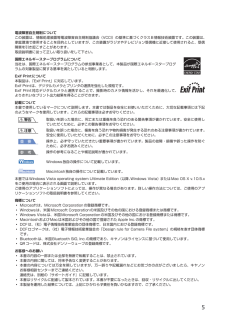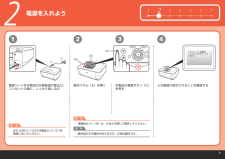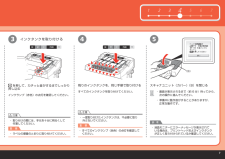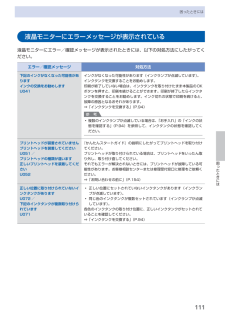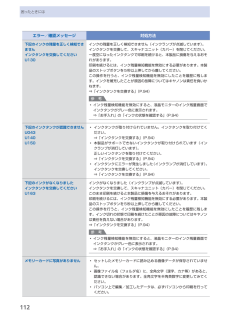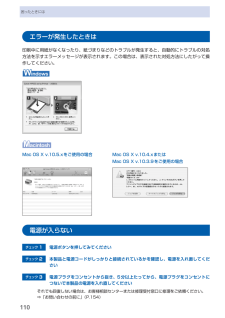Q&A
取扱説明書・マニュアル (文書検索対応分のみ)
"表示"14 件の検索結果
"表示"80 - 90 件目を表示
全般
質問者が納得この種メモリーは何時動作をしなくなっても不思議はないほど不安定で信頼性に劣るものです。自分のPCや他のPCで良否を確認して下さい。認識やデーターが読めない時は、残念ですが廃棄しかないです。
5060日前view235
全般
質問者が納得自己解決出来なければ。
メーカーに修理依頼してプロにお任せ下さい。
但しメーカー無料修理期間又は販売店独自保証制度未加入の場合は。
最低 9,450円の修理費用が掛かります。
下記に Canon の一律修理料金表が有りますが、この料金はユーザーが
直接メーカーに修理依頼した場合に適応される料金です。
販売店店頭持込修理の場合は、この料金と異なる場合が有ります。
http://cweb.canon.jp/e-support/repair/flatfare.html#mfp
5272日前view420
全般
質問者が納得MP630であればキャノンの320番321番のインクを使用しています。
もしかして325番326番のインクを間違えて入れていませんでしょうか??
違う機種のインクですが、インクタンクの大きさは326と321はほぼ同じなのでもしかしたら違うインクでも入っちゃう可能性はありますので。。。
インクについているICチップの不具合も考えられますが、5本全部が認識できないとなると、インクの型番が違っているのかもしれません。
一度ご確認ください。
5431日前view136
故障・エラー
質問者が納得キヤノンの情報によれば、ドライバーをいったんアンインストールして、再度インストールし直すと解消するようです。
<現象>
ドライバーをインストールしたままWindows 8からWindows 8.1にアップグレードすると、双方向通信がOFFになり、プリンターのステータス情報が取得できない。
↓
<対応>
ドライバーをアンインストールしてから、再インストールしてください。
ドライバーはここにあります:
http://cweb.canon.jp/cgi-bin/download/select...
4376日前view1202
全般
質問者が納得複合機なので、スキャナの下の所をつかんでスキャナテーブルごと持ち上げれば交換するところが出てきます。
と、いうかマニュアルに必ず書いてあるので確認してくださいね。
マニュアルがない場合はこちら
http://cweb.canon.jp/manual/mp/mp630/mp630-start2.pdf
5709日前view103
全般
質問者が納得Word2007利用
Word2003でも同じはずです。
字体や文字サイズによって違うと思います。また、プリンタがその字体をサポートしてるかもあるのではないでしょうか?
私の考えでは文字飾りについては取り消しせん、上付き、下付き以外は通常の文書では使っても意味を成さないと思っています。
普通の入力文字では、文字の斜め部、円部のぎざぎざが目に付く。ワードアートで描かれれば同じ文字サイズでも線のカーブ部分も滑らかで、サイズによっては線の太さ(規定値=0.75pt)を変えればよりくっきりした中抜き文字になると...
5851日前view44
全般
質問者が納得プリンタの修理屋です。
「落下」というのは基本的に故障ではありません。悪く言えばユーザーによる破壊です。
保証書にもキッチリ書いてあるはずです。
しらばっくれて保証書をつけて修理に出す手もありますけど、(一般的に)ダメージは深刻で修理は出来ないことの方が多いです。
我々にしても蓋を開けてみれば分かることの方が多いですから、一度確認の電話をして、すんなり認めてくれれば善処しますけど(安く新品と交換するとか、色んな手もありますので)、もし完全否定されるようでしたらそれなりの修理で返すことになるでしょうね。フ...
6060日前view41
全般
質問者が納得無理ですよ。
インクカートリッジにはチップが組み込まれているので、新品のインクカートリッジを入れなければ、ゲージは元に戻りませんよ。
6152日前view101
全般
質問者が納得プリンタの修理屋です。
一部でそういった事例があったようです。本体の故障ではなく、インク取り付けの誤りがあったようです。以下の事項を確認してください。
インクを取り付ける部分(ヘッドを取り付けて部分:キャリッジといいます)は蓋を開けると交換位置まで出てくるでしょうか?
キャリッジのおくの方、上部にインクの色を書いたプレートがあるはずです。
インクタンクの先端は、そのプレートの下に入り込むはずです。
インクタンクをキチンと奥まで差し込まずに、プレートより上の状態でつけてしまうと、取り出しにくくなります。
...
6225日前view308
全般
質問者が納得naokis0075さんへ
原因は不明ですが、こういうときに試して欲しいことがあります。
まずインストールしたプリンタドライバを削除します。
ついでのユーティリティなども削除します。
次にプリンタを接続しない状態で、再度プリンタ関係のドライバ・ユーティリティを
インストールします。プリンタを接続してみて動作を確認して下さい。
Vista Home Premium SP1 とのことですが最新になるように
Windows Updateを試してみるのも一つかも知れません。
6036日前view74
目次本製品について知っておこう 7各部の名称と役割・・・・・・・・・・・・・・・・・・・・・・・・・・・ 8前面・・・・・・・・・・・・・・・・・・・・・・・・・・・・・・・・・・・・・ 8背面・・・・・・・・・・・・・・・・・・・・・・・・・・・・・・・・・・・・・ 9内部・・・・・・・・・・・・・・・・・・・・・・・・・・・・・・・・・・・ 0操作パネル・・・・・・・・・・・・・・・・・・・・・・・・・・・・・・ 液晶モニター画面の基本操作・・・・・・・・・・・・・・・ ホーム画面でメニューを選ぶ・・・・・・・・・・・・・・・・ 設定項目を選ぶ・・・・・・・・・・・・・・・・・・・・・・・・・・ そのほかの操作・・・・・・・・・・・・・・・・・・・・・・・・・・ 4メモリーカードから印刷してみよう 5メモリーカードの写真を印刷する・・・・・・・・・・・ 6設定項目について・・・・・・・・・・・・・・・・・・・・・・・・・ 9いろいろな機能を使ってみよう・・・・・・・・・・・・・ 0いろいろなレイアウトで印刷する・・・・・・・・・・・・ 0表示方法を変更する・・・...
4目次コピーやスキャンする原稿をセットする・・・・・ 89セットできる原稿について・・・・・・・・・・・・・・・・・・ 89原稿をセットする・・・・・・・・・・・・・・・・・・・・・・・・・ 89お手入れ 9インクタンクを交換する・・・・・・・・・・・・・・・・・・・ 94インクの状態を確認する・・・・・・・・・・・・・・・・・・・ 94交換の操作・・・・・・・・・・・・・・・・・・・・・・・・・・・・・・ 96印刷にかすれやむらがあるときには・・・・・・・・ 0 0ノズルチェックパターンを印刷する・・・・・・・・・ 0 ノズルチェックパターンを確認する・・・・・・・・・ 0 プリントヘッドをクリーニングする・・・・・・・・・ 0 プリントヘッドを強力クリーニングする・・・・・・ 0 4プリントヘッド位置を調整する・・・・・・・・・・・・・ 0 5給紙ローラをクリーニングする・・・・・・・・・・・・ 0 6カセットの内部を清掃する・・・・・・・・・・・・・・・・ 0 7困ったときには 0 9エラーが発生したときは・・・・・・・・・・・・・・・・・・ 0電源が入ら...
5電波障害自主規制についてこの装置は、情報処理装置等電波障害自主規制協議会(VCCI)の基準に基づくクラスB情報技術装置です。この装置は、家庭環境で使用することを目的としていますが、この装置がラジオやテレビジョン受信機に近接して使用されると、受信障害を引き起こすことがあります。取扱説明書に従って正しい取り扱いをして下さい。国際エネルギースタープログラムについて当社は、国際エネルギースタープログラムの参加事業者として、本製品が国際エネルギースタープログラムの対象製品に関する基準を満たしていると判断します。Exif Printについて本製品は、「Exif Print」に対応しています。Exif Printは、デジタルカメラとプリンタの連携を強化した規格です。Exif Print対応デジタルカメラと連携することで、撮影時のカメラ情報を活かし、それを最適化して、よりきれいなプリント出力結果を得ることができます。記載について本書で使用しているマークについて説明します。本書では製品を安全にお使いいただくために、大切な記載事項には下記のようなマークを使用しています。これらの記載事項は必ずお守りください。 警告 取扱いを誤っ...
312 3 4 5 67①②(A)(C)(B)22341重 要重 要参 考電源を入れよう原稿台カバー(B)は、かならず閉じて操作してください。 ・まだ USB ケーブルで本製品とパソコンを接続しないでください。・電源コードを本製品の左側背面の差込口、コンセントの順に、しっかり差し込む操作パネル(A)を開く 上の画面が表示されることを確認する 本製品の電源ボタン(C)を押す動作音がする場合がありますが、正常な動作です。 ・
75 61 2 347(B)543重 要注意注意重 要参 考残りのインクタンクを、同じ手順で取り付ける画面が表示されるまで(約 6 分)待ってから、次の操作に進んでください。準備中に動作音がすることがありますが、正常な動作です。・・すべてのインクタンクを取り付けてください。スキャナユニット(カバー)(B)を閉じるすべてのインクランプ(赤色)の点灯を確認してください。・一度取り付けたインクタンクは、不必要に取り外さないでください。・液晶モニターにエラーメッセージが表示されている場合は、プリントヘッドおよびインクタンクが正しく取り付けられているか確認してください。・ を押して、カチッと音がするまでしっかり押し込むインクランプ(赤色)の点灯を確認してください。インクタンクを取り付ける取り付けの際には、手元を十分に明るくして作業してください。・ラベルの順番のとおりに取り付けてください。 ・
8各部の名称と役割前面❶❼ ❽ ❾ ❻❹ ❸ ❷❺❶ 原稿台カバー原稿台ガラスに原稿をセットするときに開きます。❷ 操作パネル本製品の設定や操作をするときに使用します。⇒P.11❸ 液晶モニターメッセージやメニュー項目、動作状況などが表示されます。印刷する写真もここで確認します。参 考5分間操作をしないと画面が消灯します。そのときは、操作パネルで電源ボタン以外のボタンを押すか、印刷の操作をすると復帰します。❹ 用紙サポート後トレイに用紙をセットするときに、引き出して奥に傾けて使用します。❺ 用紙ガイド動かして用紙の両端に合わせます。❻ 後(うしろ)トレイ本製品で使用できるさまざまなサイズ、種類の用紙をセットできます。一度に同じサイズ、種類の用紙を複数枚セットでき、自動的に1枚ずつ給紙されます。⇒P.79❼ カードスロットカバーメモリーカードをセットするときに開きます。⇒P.24◦❽ 赤外線ポート携帯電話から赤外線通信を利用してワイヤレスで印刷するときに使います。⇒P.72❾ カメラ接続部デジタルカメラなどのPictBridge対応機器や、オプションのBluetoothユニットBU-30から印刷するときに...
困ったときには困ったときには液晶モニターにエラーメッセージが表示されている液晶モニターにエラー/確認メッセージが表示されたときには、以下の対処方法にしたがってください。エラー/確認メッセージ 対処方法下記のインクがなくなった可能性がありますインクの交換をお勧めしますU041インクがなくなった可能性があります(インクランプが点滅しています)。インクタンクを交換することをお勧めします。印刷が終了していない場合は、インクタンクを取り付けたまま本製品のOKボタンを押すと、印刷を続けることができます。印刷が終了したらインクタンクを交換することをお勧めします。インク切れの状態で印刷を続けると、故障の原因となるおそれがあります。⇒「インクタンクを交換する」(P.94)参 考複数のインクランプが点滅している場合は、「お手入れ」の「インクの状態を確認する」(P.94)を参照して、インクタンクの状態を確認してください。◦プリントヘッドが装着されていませんプリントヘッドを装着してくださいU051 /プリントヘッドの種類が違います正しいプリントヘッドを装着してくださいU052『かんたんスタートガイド』の説明にしたがってプリント...
4困ったときにはエラー/確認メッセージ 対処方法自動ヘッド位置調整に失敗しましたOKボタンを押して操作をやり直してください≪使用説明書を参照≫ノズルが目づまりしています。本製品のOKボタンを押してエラーを解除し、ノズルチェックパターンを印刷してプリントヘッドの状態を確認してください。⇒「お手入れ」の「ノズルチェックパターンを印刷する」(P.101)A4サイズ以外の用紙がセットされています。本製品のOKボタンを押してエラーを解除し、付属のプリントヘッド位置調整用紙またはキヤノン純正のA4サイズの用紙(マットフォトペーパー MP-101)を後トレイに1枚セットしてください。自動でヘッド位置調整を行う場合は、必ず後トレイに用紙をセットしてください。本製品の排紙口内に強い光が当たっています。本製品のOKボタンを押してエラーを解除し、排紙口内に光が当たらないように調整してください。上記の対策をとったあと、再度ヘッド位置調整を行ってもエラーが解決されないときには、本製品のOKボタンを押してエラーを解除したあと、手動でヘッド位置調整を行ってください。⇒『もっと活用ガイド』(電子マニュアル)の「手動でプリントヘッド位置を...
困ったときにはエラー/確認メッセージ 対処方法下記のインクの残量を正しく検知できませんインクタンクを交換してくださいU130インクの残量を正しく検知できません(インクランプが点滅しています)。インクタンクを交換して、スキャナユニット(カバー)を閉じてください。一度空になったインクタンクで印刷を続けると、本製品に損傷を与えるおそれがあります。印刷を続けるには、インク残量検知機能を無効にする必要があります。本製品のストップボタンを5秒以上押してから離してください。この操作を行うと、インク残量検知機能を無効にしたことを履歴に残します。インクを補充したことが原因の故障についてはキヤノンは責任を負いかねます。⇒「インクタンクを交換する」(P.94)参 考インク残量検知機能を無効にすると、液晶モニターのインク残量画面でインクタンクがグレー色に表示されます。⇒「お手入れ」の「インクの状態を確認する」(P.94)◦下記のインクタンクが認識できませんU043U140U150インクタンクが取り付けられていません。インクタンクを取り付けてください。⇒「インクタンクを交換する」(P.94)本製品がサポートできないインクタンクが...
0困ったときにはエラーが発生したときは印刷中に用紙がなくなったり、紙づまりなどのトラブルが発生すると、自動的にトラブルの対処方法を示すエラーメッセージが表示されます。この場合は、表示された対処方法にしたがって操作してください。Mac OS X v.10.5.xをご使用の場合 Mac OS X v.10.4.xまたはMac OS X v.10.3.9をご使用の場合電源が入らないチェック 1 電源ボタンを押してみてくださいチェック 2 本製品と電源コードがしっかりと接続されているかを確認し、電源を入れ直してくださいチェック 3 電源プラグをコンセントから抜き、5分以上たってから、電源プラグをコンセントにつないで本製品の電源を入れ直してくださいそれでも回復しない場合は、お客様相談センターまたは修理受付窓口に修理をご依頼ください。⇒「お問い合わせの前に」(P.154)
- 1
- 2